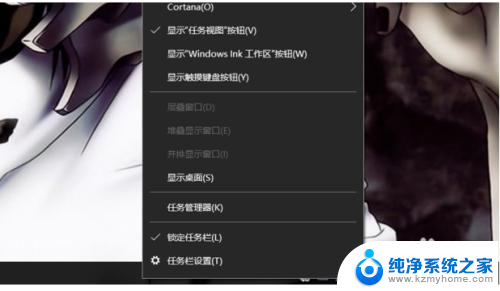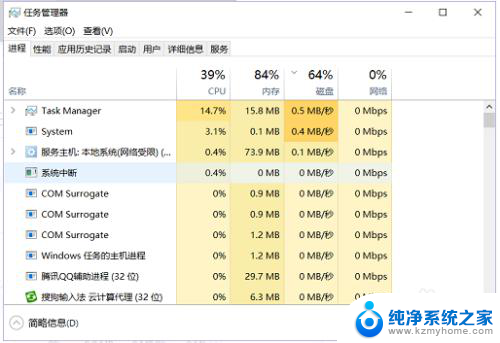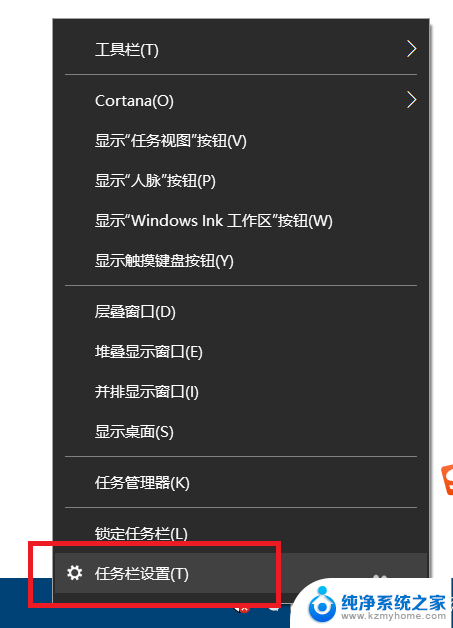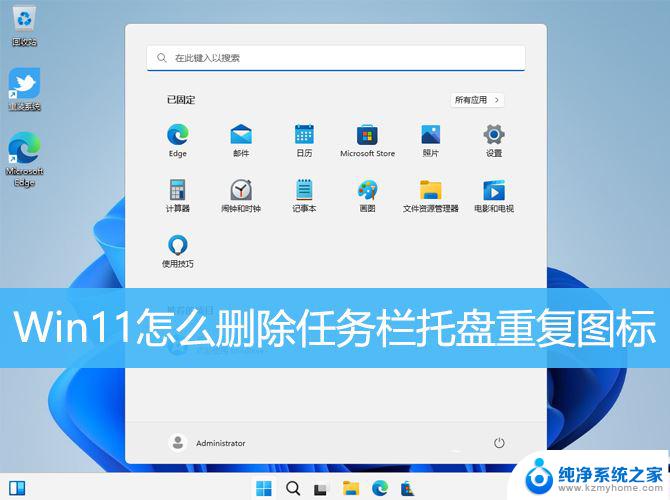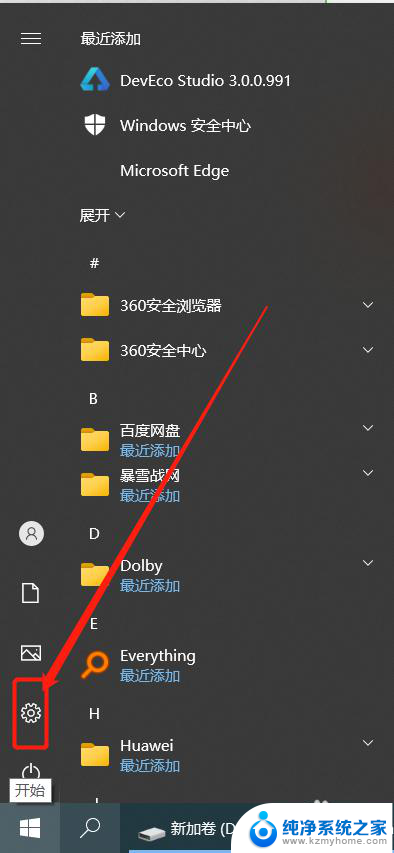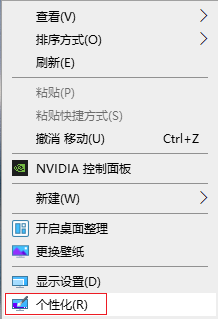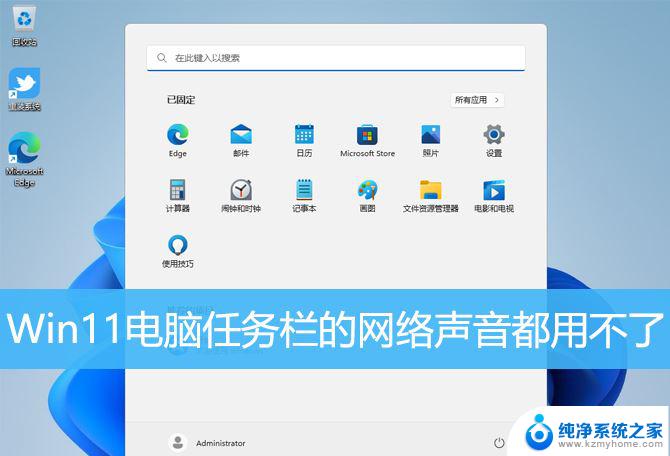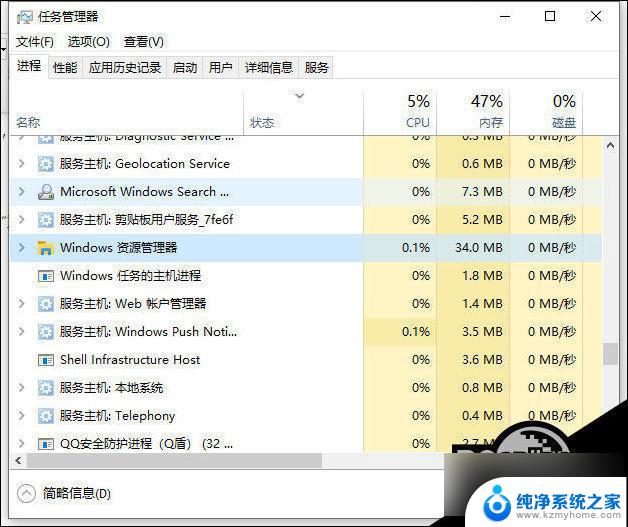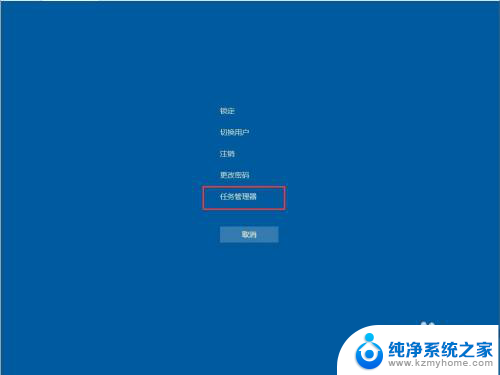win10下方任务栏不显示应用图标 Win10任务栏应用图标显示不正常怎么处理
更新时间:2024-09-19 13:29:49作者:kzmyhome
Win10下方任务栏不显示应用图标可能是由于系统设置错误或者应用程序出现故障所致,要解决这个问题,我们可以尝试重新启动电脑或者重新安装应用程序。也可以通过在任务管理器中结束相关进程或者清理系统垃圾来修复任务栏应用图标显示不正常的情况。希望这些方法能够帮助您解决问题。
操作方法:
1.在任务栏的空白处右击,找到“属性”点击,直接进入“属性”界面。在这里找到“通知区域”。
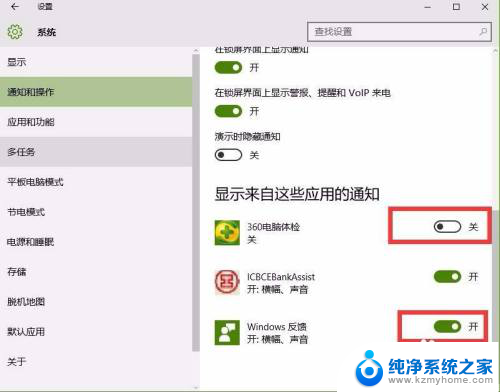
2.点击右侧的“自定义”进入设置界面。
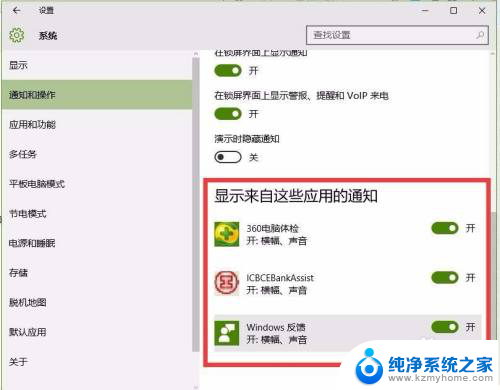
3.在设置界面里找到“通知和操作”进行点击,在右侧区域。我们可以看到应用区域。
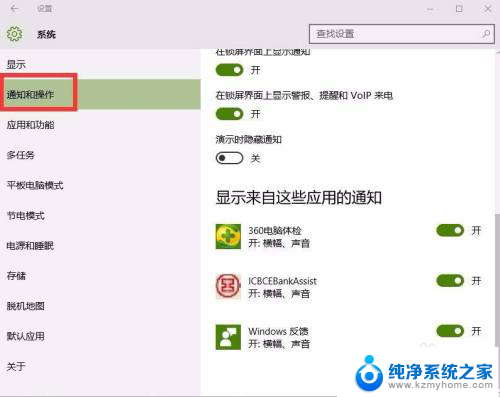
4.我们找到我们需要的应用图标。
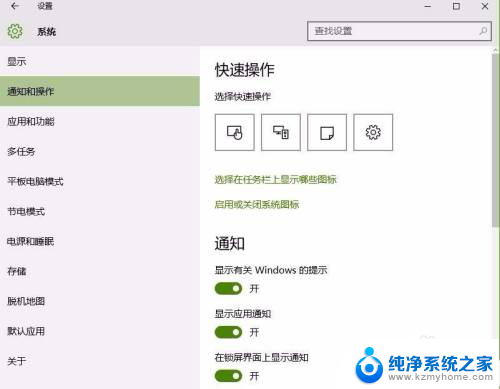
5.在应用的右侧,有一个按钮。就是开关按钮,点开就是显示在任务栏,这样就一直显示在任务栏上了。
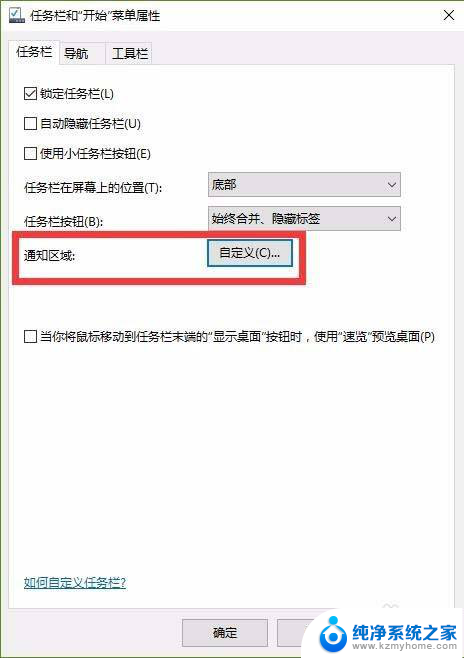
6.最后,我再次回到电脑桌面。我们就看到了应用图标一直在任务栏区域了。
打开开关以后再也不用担心任务栏中的图标会消失了。
以上就是解决win10下方任务栏不显示应用图标的全部内容,如果你遇到相同问题,可以参考本文中的步骤来修复,希望对大家有所帮助。